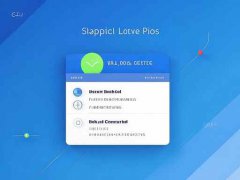电脑的启动过程与许多用户的日常使用密切相关。BIOS(基本输入输出系统)作为系统的调度员,承担着启动顺序的管理,在某种程度上决定了计算机的运行效率和可靠性。对许多电脑用户而言,调整BIOS中的启动顺序或许会显得复杂且令人困惑。对于初学者,操作不当可能导致系统无法正常启动。本文将详细介绍在BIOS中设置启动顺序的操作步骤,并探讨常见错误以及避免这些错误的小技巧。

启动顺序的基本概念是指计算机在开机时依次检测可用设备(如硬盘、光驱、USB等)的顺序。通常情况下,硬盘是首选启动设备,因为大多数操作系统都安装在硬盘上。但若需从其他介质启动系统,例如安装新的操作系统或进行系统恢复,就需要调整启动顺序。
进入BIOS界面的步骤因主板品牌和型号而异。常见的进入方法有开机时反复按Del、F2或者Esc键。进入BIOS后,界面通常包括多个选项卡,用户需要寻找Boot或Startup选项。这些选项将显示当前的启动设备顺序,并允许用户对其进行调整。
调整顺序时,通常可以通过简单的上下箭头或加减号键来改变设备的优先级。更改完成后,确保选择Save Changes and Exit,以保存修改。计算机会按照新的顺序启动,带来更为灵活的操作体验。
对于初次接触BIOS的用户,操作风险主要体现在以下几个方面:
1. 误操作导致无法启动:若错误修改了启动顺序,可以导致计算机无法启动,出现错误提示。这时,用户需重启计算机并再次进入BIOS进行更正。
2. 仅通过光盘或U盘启动:如果将启动优先级设置为光驱或USB,而未插入相应介质,系统也无法正常启动。用户需确保在设置启动顺序前,已插入正确的系统介质。
3. BIOS相同或相似的界面设计:不熟悉的BIOS界面可能让人感到迷惑,建议在进行任何修改之前,查看主板用户手册,确保准确无误。
为了减少在BIOS操作中的错误,建议遵循以下几条经验法则:
- 备份数据:进行BIOS设置之前确保电脑数据已备份,以防万一。
- 记录原始设置:在进行改动前,可以记录下原始的启动顺序,便于必要时恢复。
- 避免急于操作:慢慢浏览BIOS界面,熟悉各个选项,避免因快速操作而导致错误。
随着DIY组装与性能优化的不断普及,用户对BIOS设置的重视程度逐渐提高,了解这些细节会大大提升计算机操作的效率与安全性。这是一个初步但重要的步骤,有助于用户更好地利用计算机资源,避免将来不必要的麻烦。
常见问题解答
1. 如何重置BIOS设置?
- 通常,可通过进入BIOS界面找到Load Default Settings或类似选项,选择后保存并退出即可重置为出厂设置。
2. 如果更改启动顺序后依然无法启动,应该怎么办?
- 检查是否插入了正确的启动介质。如果确认无误,再次进入BIOS,确保启动顺序正确并保存。
3. BIOS更新是否会影响启动顺序?
- 更新BIOS有可能更改某些设置,因此在更新后建议检查启动顺序是否符合预期。
4. 什么是UEFI模式?
- UEFI(统一可扩展固件接口)是BIOS的替代品,提供更友好的用户界面和更快的启动速度,允许用户更灵活地配置和管理启动顺序。
5. 调整启动顺序可以提高电脑性能吗?
- 通过优化启动设备的优先级,可以提高系统启动时间,但对于性能优化的效果有限,主要仍需依靠硬件的升级和配置。